کنترل Button
وقتی که بر روی کنترل Button کلیک میکنیم دستوراتی اجرا میشود، و این معمولترین استفادهای است که از این کنترل میشود. دکمهها به نوعی برای تأیید یا لغو یک عمل و یا باز کردن کادرهای محاورهای به کار میروند. کنترل Button دارای خواصی است که در جدول زیر تعدادی از این آنها ذکر شده است :
| خواص | توضیح | |
| AutoEllipsis | اگر طول یک متن برای Button انتخاب میکنیم زیاد باشد تمام متن نمایش داده نشده و در انتهای آن سه نقطه (…) قرار داده میشود | |
| AutoSize | اندازه کنترل را با متن داخل آن متناسب میکند | |
| FlatStyle | برای تعیین شکل button به کار میرود. Popup باعث صاف شدن کنترل میشود. در این حالت اگر با ماوس بر روی کنترل توقف کنید، کنترل به حالت برجسته در میآید. Flat باعث صاف شدن کنترل میشود. در این حالت اگر نشانگر ماوس را بر روی کنترل ببریم، رنگ پس زمیه آن تغییر میکند. |
|
| Enabled | اگر مقدار این خاصیت false باشد بر روی button نمیتوان کلیک کرد. | |
| Image | میتوان یک تصویر اختیاری به کنترل اختصاص داد. | |
| ImageAlign | برای تراز کردن عکس اختصاص داده شده به button به کار میرود. | |
| Text | عنوانی است که به کنترل اختصاص داده میشود. | |
| Visible | مشخص میکند که آیا کنترل button در روی فرم قابل رویت باشد یا نه |
فقط با ویرایش خواص یک button نمیتوان از آن استفاده کرد. بلکه کنترل دکمه برای انجام برخی اعمال نیاز به واکنش به رویدادها دارد. در زیر معمولترین رویدادهای کنترل button آمده است.
| رویداد | توضیح | |
| Click | وقتی روی میدهد که بر روی دکمه کلیک کنید. | |
| Enter | وقتی روی میدهد که کنترل، کنترل فعال روی فرم باشد. | |
| Leave | وقتی روی میدهد که ماوس کنترل را ترک کند. | |
| LocationChanged | وقتی روی میدهد که مکان دکمه تغییر کند. | |
| MouseDown | وقتی روی میدهد که نشانگر ماوس بر روی کنترل باشد و دکمه ماوس رو به پایین فشار داده شود. | |
| MouseEnter | وقتی روی میدهد که ماوس وارد کنترل دکمه میشود. | |
| MouseHover | وقتی روی میدهد که ماوس بر روی کنترل دکمه برای لحظاتی توقف کند. | |
| MouseUp | وقتی روی میدهد که دکمه ماوس فشار داده شده و رها شود. | |
| MouseLeave | وقتی روی میدهد که نشانگر موش دکمه را ترک میکند. |
همانطور که قبلاً مشاهده کردید، رویداد پیشقرض کنترل دکمه رویداد Click میباشد. اجازه دهید که با ایجاد برنامههایی با رویدادهای دیگر نیز آشنا شویم. یک رفم جدید ایجاد کرده و یک کنترل button را از toolbox به داخل آن درگ کنید. لازم به تغییر خاصیت text کنترل دکمه نمیباشد. در پنجره properties، خاصیت Name دکمه را یافته و ان را به buttonSample تغییر دهید. حال در هنگام کدنویسی میتوانیم با استفاده از این نام به این کنترل مراجعه کنیم. برنامه ما رویدادهای MouseEnter و MouseLeave را شرح میدهد. برای دستیابی به این رویدادها کافیست که از پنجره properties بر روی دکمهای که به صورت رعد و برق است کلیک کنید.
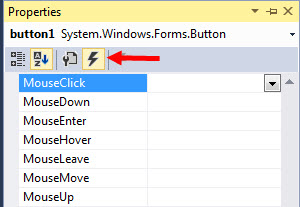
ابتدا رویداد MouseEnter را یافته و بر روی آن دوبار کلیک کنید. ویژوال استودیو یک کنترل کننده رویداد برای این رویداد ایجاد میکند. کد پر رنگ شده زیر را در داخل متد بنویسید.
private void buttonSample_MouseEnter(object sender, EventArgs e) { buttonSample.Text = "Mouse has entered!"; }
بعد از تایپ کد فوق به پنجره Properties برگشته و حال رویداد MouseLeave را انتخاب و بر روی آن دوبار کلیک کنید تا یک کنترل کننده رویداد نیز برای آن ایجاد شود: کد پر رنگ شده زیر را نیز داخل متد کنترل کننده رویداد بنویسید .
private void buttonSample_MouseLeave(object sender, EventArgs e) { buttonSample.Text = "Mouse has left!"; }
حال برنامه را اجرا کنید. مشاهده میکنید که با قرار گرفت نشانگر ماوس بر روی کنترل button خاصیت text آن تغییر میکند. و از طرف دیگر وقتی که نشانگر از کنترل دکمه دور میشود این خاصیت دوباره تغییر میکند.
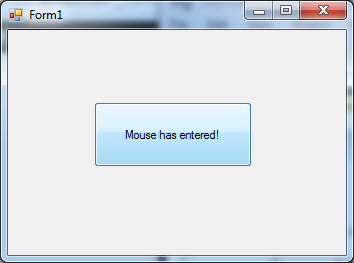
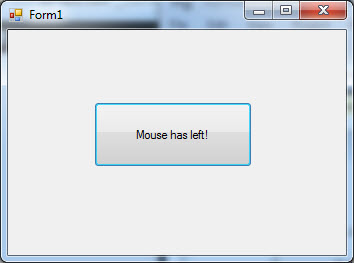
















ممنون لطف کردید ولی هنوز قفل هست دوره ها !! لاگ اوت شدم و دوباره لاگین کردم ولی نشد باز
اگه منظورتون از دوره ها همون محصولات سایته که اونا باید خریداری بشن، ولی اگه منظورتون مطالب سایته که بنده چک کردم و درسته شما هم یکبار با یک مرورگر دیگه تست بفرمایید و یا حافظه کش مرورگر رو پاک کنید
سلام من حق عضویت رو پرداخت کردم ولی هنوز مطالب برام قفله بی زحمت پیگیری کنید
سلام، اشتراک شما فعال شد
سلام من حق عضویت رو پرداخت کردم ولی هنوز مطالب برام قفله بی زحمت پیگیری کنید
سلام، عضویت شما فعال شد